题目内容
如何让Excel图表随着窗口大小改变?
题目答案
1、启动Excel 2013并打开工作表,选择工作表中的嵌入式图表。在“图表工具—设计”选项卡的“位置”组中单击“移动图表”按钮打开“移动图表”对话框,选择“新工作表”单选按钮,然后在其后的文本框中输入创建工作表的名称,如图1所示。
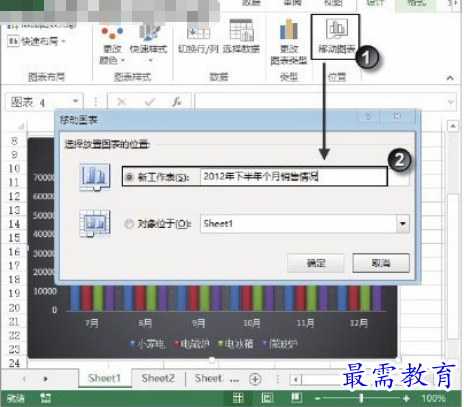
图1 “移动图表”对话框
2、单击“确定”按钮关闭“移动图表”对话框后,图表将被移动到一个新的工作表中,如图2所示。此时改变工作簿窗口的大小,图表大小将能够自动适应窗口。
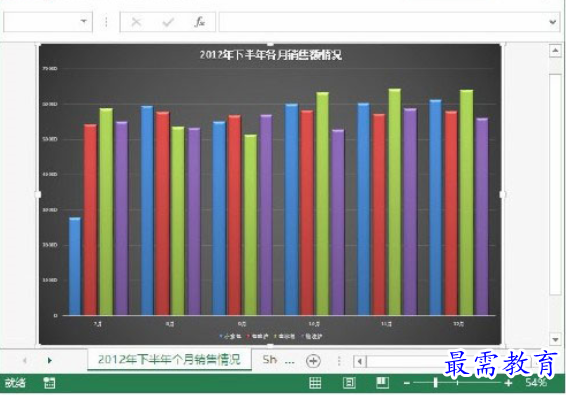
图2 图表移动到单独的工作表中




点击加载更多评论>>